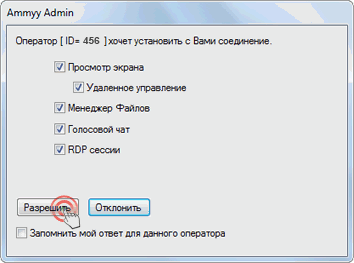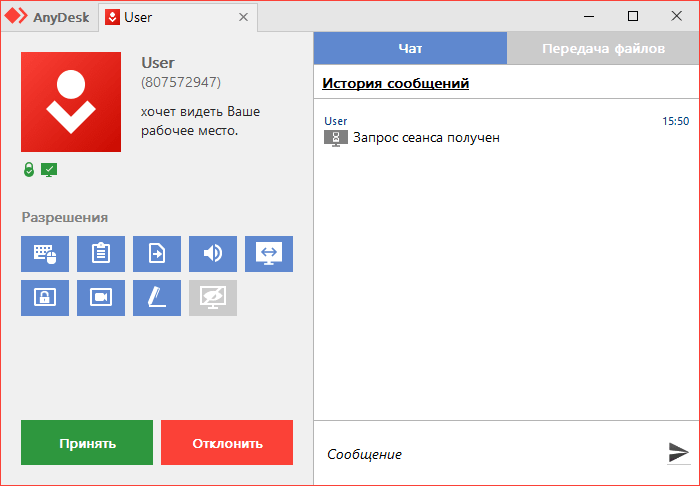- Главная
- База Знаний
- Общие вопросы по всем программам 1С-Рарус
- Прочие вопросы
- Как осуществить удаленное подключение специалиста Линии технической поддержки?
-
1С-ЭДО
-
Вопросы по платформе и конфигурации
-
Ошибки 1С
-
Система лицензирования конфигураций
-
Работа с внешними файлами
-
Оформление сервиса «ИТС Отраслевой»
-
Прочие вопросы
Как осуществить удаленное подключение специалиста Линии технической поддержки?
Данная услуга позволяет получить квалифицированную помощь без физического присутствия нашего специалиста (удаленно) через Интернет.
Инструкция по использованию TeamViewer:
-
Скачайте бесплатно программу-клиент, рекомендуем скачать актуальную версию здесь.
-
Сообщите нашему специалисту Ваш ID и пароль, присвоенный Вам программой.
-
Наш специалист подключится к Вам и сможет выполнить все необходимые работы на стороне Вашего оборудования (ПК, ноутбук, сервер), при этом разговаривая с Вами по телефону.
Инструкция по использованию Ammyy Admin:
-
Скачайте бесплатно программу-клиент, рекомендуем скачать актуальную версию здесь. Нажмите на кнопку.
-
Необходимо сказать свой ID или IP нашему специалисту, чтобы он смог подключиться к Вашему компьютеру.
-
Наш специалист подключится к вам и на экране появится окно с текстом «Удаленный Оператор ID *** хочет установить с Вами соединение», разрешите подключение нажатием на кнопку «Разрешить». Также в данном окне можно будет выбрать права доступа для Оператора.
Инструкция по использованию AnyDesk:
-
Скачайте бесплатно программу-клиент, рекомендуем скачать актуальную версию здесь.
-
Необходимо сказать свой ID (9 цифр) нашему специалисту, чтобы он смог подключиться к Вашему компьютеру.
-
Наш специалист подключится к Вам и на экране появится окно с текстом «User ******** хочет видеть Ваше рабочее место», разрешите подключение нажатием на кнопку «Принять».